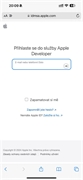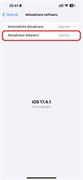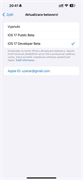Většina uživatelů iPhonů si vystačí s tradičními aktualizacemi iOS, ale ti, kteří rádi experimentují nebo jsou hodně nedočkaví, si mohou snadno vyzkoušet novinky ještě před finálním uvedením. Stačí využít aktualizací beta verzí iOS, a to jak těch veřejných, tak vývojářských. To je u iOS možné dlouhé roky, ale až od roku 2023 Apple tento proces pro uživatele zjednodušil a zpřístupnil. V případě těch vývojářských navíc loni zrušil roční poplatek a také tyto aktualizace jsou pro všechny dostupné zdarma.
Druhy beta verzí iOS
- Developer beta – vývojářská verze systému, zpravidla jde o jeho ranou verzi, která může obsahovat mnoho chyb, které vývojáři mohou hlásit a měly by být opraveny nejpozději do vydání finální verze. Vychází vždy jako první, instalace vhodná primárně pro vývojáře a velmi zkušené uživatele
- Public beta – veřejná betaverze systému přichází zpravidla s odstupem několika dnů až týdnů po vývojářské betě. Přináší v předstihu nové funkce, ale některé zásadní chyby z vývojářské bety už bývají opraveny. Stále nejde o finální software, instalace je na vlastní riziko a vhodná jen pro pokročilejší uživatele.
- Release Candidate (RC) – beta verze systému, kterou však Apple brzy plánuje vydat jako finální verzi pro všechny. Vychází zpravidla hodiny nebo maximálně jednotky dnů před vydáním finální verze systému. Aktualizaci obdržíte vždy, pokud máte aktivní odběr vývojářských či veřejných beta aktualizací.
Jak získat betaverzi iOS
Proces aktivace je poměrně jednoduchý, obzvláště pro ty, kteří si už developer betu někdy v minulosti nainstalovali. V takovém případě můžete rovnou přeskočit na krok 7, kde mezi aktualizacemi uvidíte snadný přepínač pro příjem beta aktualizací. Pokud nejste vývojář, přihlaste se pro přístup k veřejné betě na telefonu svým Apple ID na webu beta.apple.com přes tlačítko Sign up. Po tomto kroku už byste měli vše vidět v nastavení telefonu.
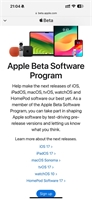
Přístup k veřejným beta verzím získáte na webu beta software programu Applu.
Návod k instalaci:
- Otevřte si na iPhonu vývojářský web Applu developer.apple.com a pokud nejste vývojář, tak web beta.apple.com
- Klikněte vlevo na nabídku menu a zvolte možnost Account
- Přihlaste se klasicky svým Apple ID, včetně případného dvoufázového ověření, pokud jej máte u účtu aktivní
- Opět otevřete možnost Account
Pro aktivaci je nutné se přihlásit svým Apple ID na vývojářském webu Applu nebo na webu pro veřejnou betaverzi - Odsouhlaste podmínky Apple Beta Agreement v závěru stránky.
- Zkontrolujte, zda používáte poslední finální verzi systému a restartujte telefon.
- Navštivte Nastavení -> Obecné -> Aktualizace softwaru
Takto aktivujete odběr vývojářských aktualizací. - Zvolte aktualizace betaverzí (pokud nevidíte, zkuste vypnout a automatické aktualizace) a vrátit se zpět.
- V beta aktualizacích vyberte Developer beta aktualizace, případně Public Beta aktualizace
- Nainstalujte zobrazenou dostupnou aktualizaci
Vždy nejdříve zálohujte
Mějte na paměti, že každá instalace beta verzí je svým způsobem částečně riziková, protože se jedná o nefinální software, který může obsahovat chyby. Instalace je vhodná pouze pro pokročilé uživatele a nedoporučujeme ji instalovat na svůj primární telefon. Vždy před instalací telefon řádně zálohujte pomocí úplné zálohy, připojením iPhonu k počítači.

Svůj iPhone před instalací beta verzí systémů vždy úplně zálohujte do počítače. Volitelně je možné zálohy i šifrovat.
Záloha je možná jak na počítači s macOS, tak Windows. Jablečná platforma to má však jednodušší, jelikož zde není potřeba další software a připojený telefon snadno najdete ve Finderu, kde po otevření najdete možnost úplné zálohy. Na Windows je potřeba k záloze využít nástroj iTunes.
Nepamatujete si heslo k Apple ID? Tady je návod k jeho změně:
 před 1 týden
34
před 1 týden
34